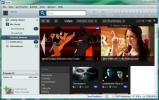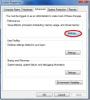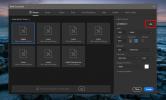Úpravy a převádění obrázků RAW do formátu JPG pomocí Scarab Darkroom
Při pořizování fotografií ve fotoaparátu DSLR máte na výběr možnost použít formát souborů RAW nebo JPEG (pokud je následné zpracování automaticky provedeno fotoaparátem ve druhém formátu). Mnoho odborníků se však rozhodlo pro použití obrázku RAW, protože se jedná o nezpracovaný obrazový soubor a existuje mnohem větší prostor pro jemné doladění a retušování fotografií. Soubor RAW není připraven k tisku nebo úpravám a běžní prohlížeče obrázků nemohou ani otevřít soubor RAW. Každý výrobce fotoaparátů, například Canon, Nikon, Olympus, Samsung atd., Má svou vlastní variantu obrazového formátu RAW. Obrázek je načten do převaděče RAW a zpracován dříve, než ho uživatelé budou moci zobrazit, upravit nebo vytisknout pomocí běžného prohlížeče obrázků. Protože pro formát RAW neexistuje jednotná struktura, může to být obtížné, pokud jej váš software nepodporuje. Z tohoto důvodu můžete zkusit Scarab Darkroom, což je převaděč souborů RAW pro digitální fotoaparáty a editor obrázků, který podporuje mnoho kamer. Mezi podporované fotoaparáty ve formátu RAW patří Canon, Nikon, Olympus, Panasonic, Pentax, Samsung a Sony. Podívejte se na kompletní funkčnost Scarab Darkroom po skoku.
Přestože je rozhraní docela běžné a zdaleka fascinující, software má potenciál pod kapotou. Rozhraní má uprostřed prohlížeč obrázků a tlačítka pro úpravu obrázku, například Uložit jako JPEG, Uložit jako, Možnosti, Odstranit, Otočit, Oříznout, Režim přetažení a Zvětšení pod obrázkem se zobrazí možnosti. Náhledy obrázků jsou k dispozici ve spodní části rozhraní Adresář, Úpravy a Metadata karty jsou k dispozici na pravé straně. Přejděte do složky obsahující obrázky RAW a přidejte je do podokna náhledu. Vyberte obrázek a klikněte na Uložit jako JPEG tlačítko pro převod a uložení obrázku ve formátu JPEG bez úprav.
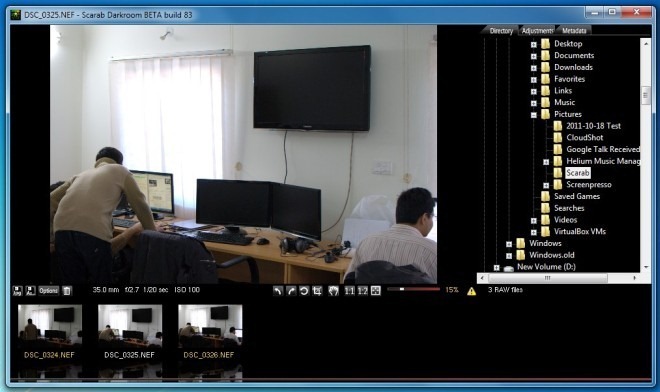
Vybrat Úpravy kartu zprava pro přístup k možnostem úpravy obrázku, včetně Expozice, barvy, ostrost a Tónová křivka. To vám umožní upravit nastavení obrazu, jako je Jas, kontrast, teplota, sytost, střední tóny, stíny atd., pro obrázky RAW. V pravém dolním rohu je také histogram RGB.
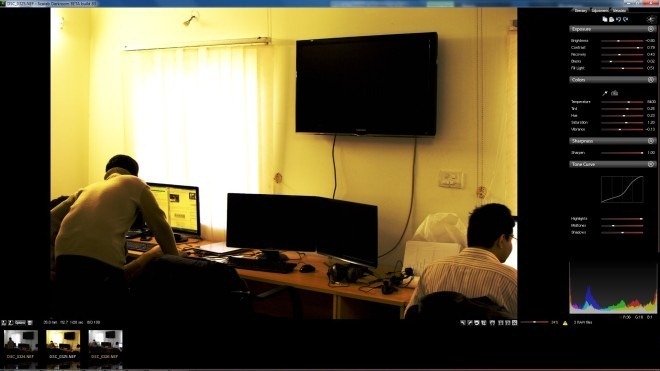
Klikněte na Možnosti tlačítko pro otevření konfigurační konzoly. Odtud můžete změnit nastavení týkající se Předpona názvu souboru a Přípona, Velikost výstupu a Kvalita JPEG.

Scarab Darkroom pracuje na 32bitových i 64bitových operačních systémech Windows, včetně Windows XP, Windows Vista a Windows 7. Testování bylo provedeno pouze na Windows 7.
Stáhněte si fotografii Scarab Darkroom
Vyhledávání
Poslední Příspěvky
Použijte Plánovač úloh k vyladění automatické defragmentace disku ve Windows 7 / Vista
U Windows 7 / Vista dostalo mnoho standardních aplikací, například ...
Zabránit náhledu miniatury animace na hlavním panelu Windows 7
Kdykoli umístíte kurzor myši na ikony spuštěných aplikací na hlavní...
Jak vytvořit vlastní předvolbu plátna ve Photoshopu
Ve Photoshopu můžete vytvořit vlastní plátna. Photoshop CC 2017 při...